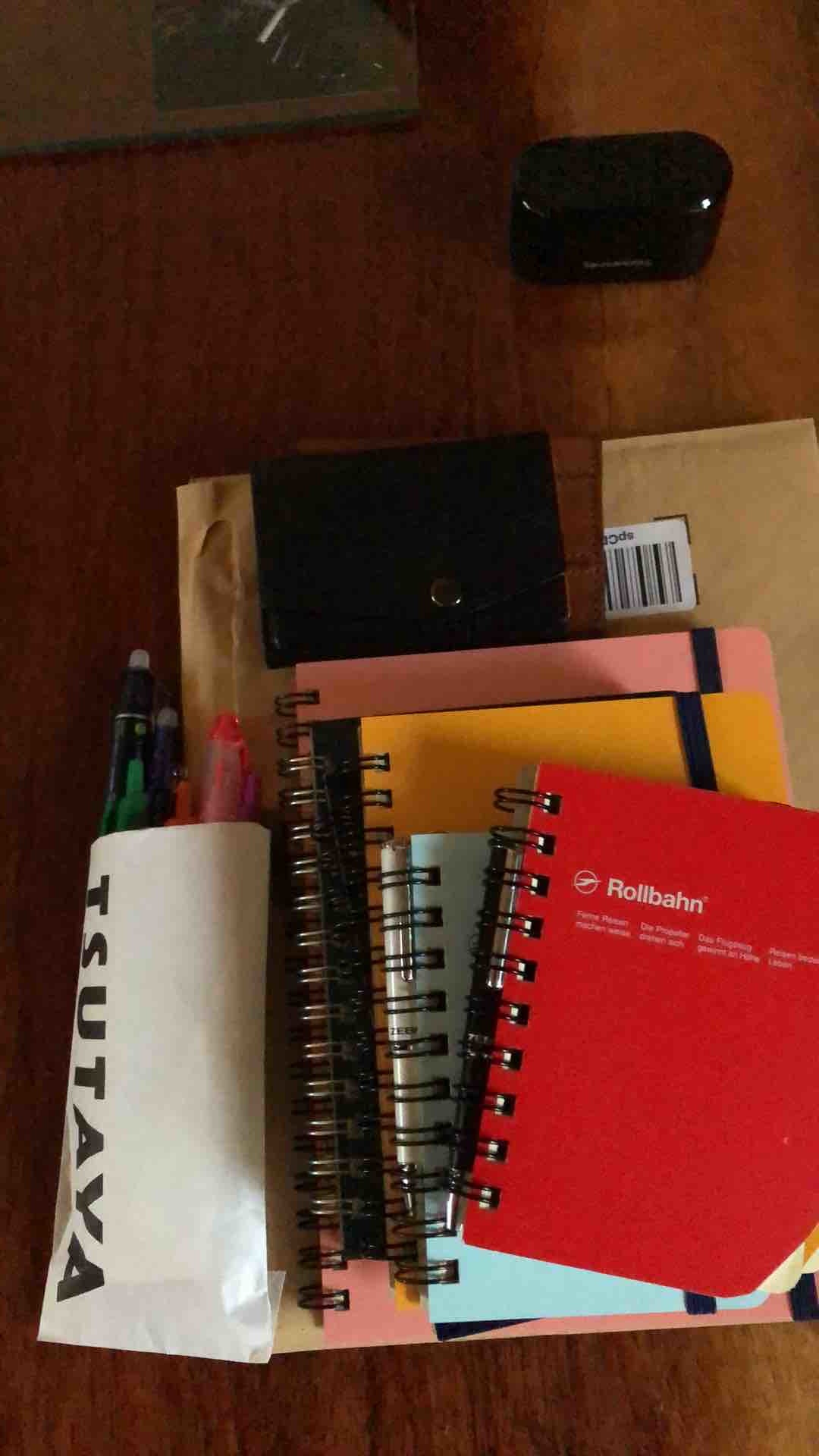これまでに幾つかは筆箱を使ってはいるのだろうけれども1つたりとも思い出すことが出来ない。いくら何でも小学校の入学当時は持っていただろうに流石に思い出す事が出来ない。国語の最初の授業の光景は未だに思い浮かぶのにだ。小学校に上がりたての低学年では鉛筆を使って字の書き方から学んだだろうから、毎日削りたての鉛筆を何本かは持って通学していた筈だ。まさかバラでそのまま持って行くわけもない。
今の小学生は筆記具について規則が厳しいらしい。自分の頃も一般的にはそうだったのかも知れないが自分の学校は厳しかった記憶が無い。ないしは規則はあったが守らなかっただけかも知れない。中でも代表的なルールにシャープペンシルの禁止があるようだ。しかし低学年の頃はともかく3年生にもなるとみんなシャーペンで書いていたような気がする。あの頃は学校の前に小さな文房具屋があってそこには鉛筆はもとより、魅力的なシャーペンが何本も陳列してあったような気がする。そして街まで出かけないとシャーペンなんて買えなかったからおこづかいが貯まるとその文房具屋で買っていた。そんな記憶があるのだから授業でもシャーペンを使っていたと思う。そしてその習慣は学生の頃まで続いた。だから筆箱も持たずに胸ポケットにシャーペンを刺して消しゴムはポケットに突っ込んで通学していたのでは無いかと思われる。何だか不良みたいだ。
聞くところによると今の子たちの環境はもっと厳しくなっているらしいが何故シャーペンがいけないのか何故鉛筆でなくてはならないのか調べてみると。
鉛筆とは
芯の硬さが重要
- 紙とペンに抵抗がないと書きにくい(ボールペン)
- 芯が太く滑らかかつ筆圧に耐える(かすれ、塗りつぶし表現)
- 柔らかい芯(止め、はらいが表現でき美しく書ける)
鉛筆のメリット
- 持ちやすい、壊れない
- 安い
- 書く基本動作を覚える
鉛筆のデメリット
- 削らないと細い字が書けない(カスがでる)
シャーペン
- 現状ではほぼ禁止されている
- 芯が折れやすい
- 玩具化、蒐集対象になりやすい
シャーペンのメリット
- 削らなくていい
- 細い線が書ける
- ペンの太さが選べる
- 芯がペンに収納できるので何本も持たないでいい
シャーペンのデメリット
- 筆圧がかけられない
- 壊しやすい
- 危険な形状
- 玩具感覚になりやすい
- 高価である
- シャーペンを認めると鉛筆を使わなくなる
こうして書いているとだんだん記憶が蘇ってくる。そう言えば始めは濃くて太い鉛筆が子供っぽくて嫌になって硬い薄い色の鉛筆を使い始めたのだと思う。
参考:鉛筆の硬さ
鉛筆の芯は黒鉛と粘土で出来ていてその割合で硬さが決まる。例えばHBは黒鉛70%、粘土30%で黒鉛の量が多いほど濃く柔らかく逆に粘度が多いと薄く硬い芯になる。
Hはhard(硬い)の略でBはblack(黒い)の略でHの数字が多いほど硬い芯になりBの数字が大きいほど濃く柔らかになる。Fはfirm(しっかりした)でHとHBの中間の硬さと濃さを持つ芯。
低学年
筆圧の調整が出来ないので2BからBでとめ、はね、はらいなど基本を学ぶ。
中学年
体の成長に合わせて2B、B、HBを使い分ける。
高学年
筆圧が安定したらHBを使い始めても良い。
中学生
鉛筆は長時間書き続けるのには不便なためシャーペンが適している。
しかし鉛筆はこまめに削るか、頻繁に交換しなくてはいけないのでシャーペンになっていったのだろうと思う。そうしてシャーペン1本で済めば筆箱は要らなくなるという事だ。そしてその癖は学生になっても変わらなかった。就職すれば自分のデスクが与えられたので筆記具は置きっぱなしだったし自宅には自分の机もあったしペン差しもあった。
これらが筆箱購入に何の関係があると言うんだろう。ただのモノグサの与太話で幼少の頃から礼儀正しく几帳面で鉛筆やペン類はキチンと筆箱に収められている方々には不思議な作り話に思えたでしょうがこれが私のカミング アウトなのだ。
それで一体、何で筆箱を買ったのか?どんな筆箱を買ったのか。。。は未だ商品が届いていないので到着次第ご報告と言う事で本日はこれまでで失礼します。
See you tomorrow!


 4. 投稿画像枚数を増やすには左下の写真が重なったアイコンをタップする
4. 投稿画像枚数を増やすには左下の写真が重なったアイコンをタップする 5. ストーリーズが完成したら「次へ」をタップする
5. ストーリーズが完成したら「次へ」をタップする